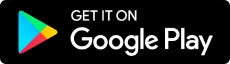PDFelement Technische Daten
Sehen Sie sich die vollständige Liste der unterstützten Betriebssysteme, Prozessoren, RAM, Festplatten, Internet für Windows, Mac, Android und iOS an.
Systemanforderungen
| Unterstützte Betriebssysteme | Windows 11 und niedriger |
|---|---|
| Prozessor | Ein Computer mit einem Intel® Pentium® 4 oder höher oder einem gleichwertigen Prozessor |
| RAM | 512 MB Arbeitsspeicher (RAM), 1 GB empfohlen |
| Festplatte | 1,5 GB freier Festplattenspeicher für Anwendungsdateien |
| Internet | Für die Produktaktivierung, die Produkthilfe, die Übersetzungsfunktion, die Cloud-Funktion und Live-Updates ist eine Internetverbindung erforderlich. |
| Dateikonvertierungsformate | .pdf(PDF, PDF/A), .docx, .doc, .pptx, .ppt, .xlsx, .xls, .xml, .jpg, .jpeg, .png, .bmp, .gif, .tiff, .txt, .epub, .rtf, .html, .hwp, .hwpx |
| Sprache | Chinese, Traditional Chinese, Dutch, English, French, German, Italian, Japanese, Korean, Portuguese, Russian, Spanish |
| OCR Sprachunterstützung | Englisch, Japanisch, Portugiesisch, Deutsch, Spanisch, Französisch, Italienisch, Chinesisch (traditionell), Chinesisch (vereinfacht), Bulgarisch, Katalanisch, Kroatisch, Tschechisch, Griechisch, Koreanisch, Polnisch, Rumänisch, Russisch, Slowakisch, Thailändisch, Türkisch, Ukrainisch, Niederländisch, Norwegisch, Arabisch |
| Übersetzungssprachenunterstützung | Amharisch, Arabisch, Bengalisch, Bulgarisch, Katalanisch, Chinesisch (vereinfacht), Chinesisch (traditionell), Kroatisch, Tschechisch, Dänisch, Niederländisch, Englisch, Estnisch, Filipino, Finnisch, Französisch, Deutsch, Griechisch, Gujarati, Hebräisch, Hindi, Ungarisch, Indonesisch, Italienisch, Japanisch, Kannada, Koreanisch, Lettisch, Litauisch, Malaiisch, Malayalam, Marathi, Norwegisch, Persisch, Polnisch, Portugiesisch (Portugal), Rumänisch, Russisch, Serbisch (Latein), Slowakisch, Slowenisch, Spanisch, Swahili (Latein), Schwedisch, Tamil, Telugu, Thailändisch, Türkisch, Ukrainisch, Urdu, Vietnamesisch |
| Notiz: Die Leistung und Geschwindigkeit der Dokumentenverarbeitung hängt vom Prozessor, Arbeitsspeicher und verfügbaren Festplattenspeicher Ihres Computers ab. Bitte stellen Sie sicher, dass die Systemanforderungen erfüllt sind. | |
| Unterstützte Betriebssysteme | macOS 10.15 bis macOS 15 (kompatibel mit Apple M1, M2, M3, M4) |
|---|---|
| Prozessor | Ein Computer mit einem Intel® Pentium® 4 oder höher oder einem gleichwertigen Prozessor |
| RAM | 512 MB Arbeitsspeicher (RAM), 1 GB empfohlen |
| Festplatte | 1,5 GB freier Festplattenspeicher für Anwendungsdateien |
| Internet | Internet connection is necessary for Product Activation, Product Help, Cloud Feature, and Live Updates. |
| Dateikonvertierungsformate | .pdf, .docx, .xlsx, .pptx, .jpg, .png, .gif, .tiff, .epub, .html, .rtf, .txt |
| Sprache | Englisch, Deutsch, Spanisch, Französisch, Italienisch, Japanisch, Niederländisch, Portugiesisch, Russisch, vereinfachtes Chinesisch, traditionelles Chinesisch, Koreanisch |
| OCR Sprachunterstützung | Englisch, Spanisch, Chinesisch (vereinfacht), Chinesisch (traditionell), Französisch, Deutsch, Japanisch, Italienisch, Russisch, Portugiesisch, Niederländisch, Koreanisch, Griechisch, Polnisch, Türkisch, Ukrainisch, Schwedisch, Rumänisch, Tschechisch, Vietnamesisch, Thailändisch, Dänisch, Katalanisch, Ungarisch, Norwegisch, Kroatisch, Slowakisch, Finnisch, Bulgarisch |
| Übersetzungssprachenunterstützung | Amharisch, Arabisch, Bengalisch, Bulgarisch, Katalanisch, Chinesisch (vereinfacht), Chinesisch (traditionell), Kroatisch, Tschechisch, Dänisch, Niederländisch, Englisch, Estnisch, Filipino, Finnisch, Französisch, Deutsch, Griechisch, Gujarati, Hebräisch, Hindi, Ungarisch, Indonesisch, Italienisch, Japanisch, Kannada, Koreanisch, Lettisch, Litauisch, Malaiisch, Malayalam, Marathi, Norwegisch, Persisch, Polnisch, Portugiesisch (Portugal), Rumänisch, Russisch, Serbisch (Latein), Slowakisch, Slowenisch, Spanisch, Swahili (Latein), Schwedisch, Tamil, Telugu, Thailändisch, Türkisch, Ukrainisch, Urdu, Vietnamesisch |
| Notiz: Die Leistung und Geschwindigkeit der Dokumentenverarbeitung hängt vom Prozessor, Arbeitsspeicher und verfügbaren Festplattenspeicher Ihres Computers ab. Bitte stellen Sie sicher, dass die Systemanforderungen erfüllt sind. | |
| Unterstützte Betriebssysteme | Android 5.0 (Lollipop) und höher |
|---|---|
| CPU | armeabi-v7a, arm64-v8a, x86, x86_64 |
| Internet | Für die Produktaktivierung, Produkthilfe, teilweise Cloud-Verbindung und Live-Updates ist eine Internetverbindung erforderlich. |
| Dateikonvertierungsformate | .pdf, .docx, .xlsx, .pptx, .jpeg, .png, .epub |
| Notiz: Die Leistung und Geschwindigkeit der Dokumentenverarbeitung hängt vom Prozessor, Arbeitsspeicher und verfügbaren Festplattenspeicher Ihres Computers ab. Bitte stellen Sie sicher, dass die Systemanforderungen erfüllt sind. | |
| Unterstützte Betriebssysteme | iOS 13 und höher |
|---|---|
| Internet | Für die Produktaktivierung, Produkthilfe, teilweise Cloud-Verbindung und Live-Updates ist eine Internetverbindung erforderlich. |
| Dateikonvertierungsformate | .pdf, .docx, .xlsx, .pptx, .pages, .jpg, .png, .gif, .tiff, .html, .rtf, .txt |
| Sprache | Englisch, Deutsch, Spanisch, Französisch, Italienisch, Japanisch, Niederländisch, Portugiesisch, Russisch, vereinfachtes Chinesisch, traditionelles Chinesisch, Koreanisch |
| Notiz: Die Leistung und Geschwindigkeit der Dokumentenverarbeitung hängt vom Prozessor, Arbeitsspeicher und verfügbaren Festplattenspeicher Ihres Computers ab. Bitte stellen Sie sicher, dass die Systemanforderungen erfüllt sind. | |
Funktionen des Produkts
| Funktionen | Eigenschaften |
|---|---|

Öffnen und lesen
|
|
|
PDF mit KI verarbeiten
|
|
|
PDF-Dateien elektronisch unterzeichnen
|
|

Überprüfen und Kommentieren
|
|

Bearbeitung und Modifizierung
|
|

Erstellen und Zusammenführen
|
|

Konvertierung und OCR
|
|

Formularerstellung und -ausfüllung
|
|

Sicherheit und Freigabe
|
|

Kompatibilität
|
|
|
Mehr Erfahren
|
|